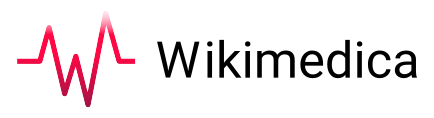« Aide:Discussion » : différence entre les versions
(Création en cours) |
(→Utilisation : ajout avertissement sur le fait que tout est publique et en libre accès) |
||
| (15 versions intermédiaires par 2 utilisateurs non affichées) | |||
| Ligne 8 : | Ligne 8 : | ||
La page de discussion de chaque page du wiki est accessible par l'onglet « Discussion » en haut à gauche de l'interface. Si elle n'existe pas encore, le lien sera affiché en rouge et vous serez invité à la créer en y ajoutant le premier sujet. | La page de discussion de chaque page du wiki est accessible par l'onglet « Discussion » en haut à gauche de l'interface. Si elle n'existe pas encore, le lien sera affiché en rouge et vous serez invité à la créer en y ajoutant le premier sujet. | ||
Chaque utilisateur possède aussi sa propre page de discussion (la vôtre se trouve à [[Discussion_utilisateur:{{#USERNAME:}}]]), sur laquelle la communauté peut interagir avec lui. | Chaque utilisateur possède aussi sa propre page de discussion (la vôtre se trouve à [[Discussion_utilisateur:{{#USERNAME:}}]]<ref group="note">Si elle est en rouge, c'est que personne ne vous a encore écrit de messages.</ref>), sur laquelle la communauté peut interagir avec lui. Lorsqu'un message est laissé sur la page de discussion d'un utilisateur, ce dernier recevra un courriel et une alerte dans l'interface. | ||
Finalement, les discussions sont aussi très utilisées dans la gestion de Wikimedica, notamment sur les [[Aide:Gestion des tâches|tâches]]. | |||
== Exemple == | == Exemple == | ||
[[Fichier:Extension StructuredDiscussions sur Wikimedica (capture d'écran).png|centré|sans_cadre|600x600px]] | |||
Pour un exemple en ligne, rendez-vous sur le [[Aide:Forum|forum de l'aide]]. | |||
== Utilisation == | |||
{{Boîte | |||
| contenu = <center><b><big>Attention!</big></b><br>Tout ce que vous publiez sur Wikimedica est publique et partagé sous la licence libre accès CC-BY-SA. Ceci inclut les discussions.</center> | |||
| type = erreur | |||
}} | |||
{| | |||
|Pour ajouter une nouvelle discussion , il vous suffit de cliquer sur « {{MediaWiki:Flow-newtopic-start-placeholder}} ». | |||
Une fois votre message écrit, cliquez sur {{Bouton cliquable|Ajouter un sujet|couleur=bleu}} | |||
{{Boîte | {{Boîte | ||
| contenu = | | contenu = L'interface pour écrire des messages est la même que l'[[Aide:Éditeur Visuel|Éditeur Visuel]]. | ||
| type = confirmation | |||
}} | }} | ||
|[[Fichier:Démarrer un nouveau sujet sur l'extension StructuredDiscussions (capture d'écran).png|centré|sans_cadre]] | |||
|- | |||
| colspan="2" |<br><hr><br> | |||
|- | |||
| colspan="2" |[[Fichier:Flow toolbar - Apr. 2017.png|centré|sans_cadre|500x500px]] | |||
|- | |||
| colspan="2" | | |||
L'icône <u>'''''A'''''</u> permet de modifier le style du texte. | |||
L'icône '''<big>∞</big>''' permet d'[[Aide:Liens|ajouter un lien]] vers une autre page du wiki. | |||
L'icône de bonhomme envoie une alerte à un autre utilisateur et l'informera qu'un commentaire lui fait référence. Il est aussi possible de notifier un utilisateur par la formulation Utilisateur: Nom de la personne, le tout encadré de doubles crochets " [[ ]] ". | |||
Vous pouvez changer entre l'édition visuelle et le wikicode en appuyant sur le crayon. | |||
Les raccourcis clavier de l'édition visuelle sont fonctionnels. | |||
== | |- | ||
| colspan="2" |<br><hr><br> | |||
|- | |||
|Pour accéder aux options avancées d'un message ou d'un sujet, cliquez sur les trois points. | |||
|<center>'''<span style="font-size:300%">...</span>'''</center> | |||
|} | |||
== Notes == | ==Notes == | ||
<references group="note" /> | <references group="note" /> | ||
Dernière version du 14 août 2023 à 17:45
Les pages de discussion sur Wikimedica permettent de converser sur les pages de divers sujets en rapport avec le contenu de ces dernières. Par exemple:
- suggérer une modification que l'on est pas confiant de faire nous-même ;
- critiquer une donnée, une tournure de phrase ;
- poser une question sur la présentation de la page.
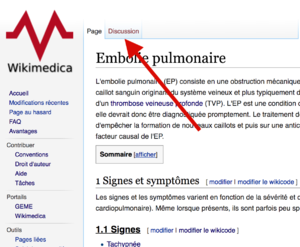
La page de discussion de chaque page du wiki est accessible par l'onglet « Discussion » en haut à gauche de l'interface. Si elle n'existe pas encore, le lien sera affiché en rouge et vous serez invité à la créer en y ajoutant le premier sujet.
Chaque utilisateur possède aussi sa propre page de discussion (la vôtre se trouve à Discussion_utilisateur:3.145.16.90[note 1]), sur laquelle la communauté peut interagir avec lui. Lorsqu'un message est laissé sur la page de discussion d'un utilisateur, ce dernier recevra un courriel et une alerte dans l'interface.
Finalement, les discussions sont aussi très utilisées dans la gestion de Wikimedica, notamment sur les tâches.
Exemple

Pour un exemple en ligne, rendez-vous sur le forum de l'aide.
Utilisation
Tout ce que vous publiez sur Wikimedica est publique et partagé sous la licence libre accès CC-BY-SA. Ceci inclut les discussions.
| Pour ajouter une nouvelle discussion , il vous suffit de cliquer sur « Démarrer un nouveau sujet ».
Une fois votre message écrit, cliquez sur L'interface pour écrire des messages est la même que l'Éditeur Visuel.
|
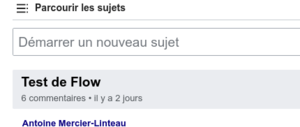 |
|
L'icône A permet de modifier le style du texte. L'icône ∞ permet d'ajouter un lien vers une autre page du wiki. L'icône de bonhomme envoie une alerte à un autre utilisateur et l'informera qu'un commentaire lui fait référence. Il est aussi possible de notifier un utilisateur par la formulation Utilisateur: Nom de la personne, le tout encadré de doubles crochets " [[ ]] ". Vous pouvez changer entre l'édition visuelle et le wikicode en appuyant sur le crayon. Les raccourcis clavier de l'édition visuelle sont fonctionnels. | |
| Pour accéder aux options avancées d'un message ou d'un sujet, cliquez sur les trois points. | |
Notes
- ↑ Si elle est en rouge, c'est que personne ne vous a encore écrit de messages.